As melhores alternativas gratuitas do Photoshop para 2022 que realmente possuem recursos semelhantes
Publicados: 2021-02-18Você está em busca de uma solução tão poderosa quanto o software Adobe Photoshop altamente respeitável, mas sem o alto preço? Excelente! Neste post, veremos as 10 melhores alternativas gratuitas do Photoshop disponíveis, além de mais algumas com avaliações gratuitas.
Adobe Photoshop, Camera Raw e Lightroom têm sido o software de edição de fotos padrão ouro do setor por décadas. E por uma boa razão - os programas ricos em recursos são ferramentas poderosas para fotógrafos. No entanto, à medida que aumenta a necessidade de equipamentos acessíveis, aumenta também a necessidade de softwares mais acessíveis, incluindo alternativas de qualidade ao Photoshop.
Embora eles não forneçam as mesmas funcionalidades extensas do Adobe Photoshop, aqui está nossa lista dos melhores softwares de edição de fotos gratuitos para 2022, que possui recursos semelhantes ao Photoshop. Alguns deles funcionam com Mac e são de código aberto, para que você possa realizar facilmente suas pequenas tarefas de edição do dia-a-dia de maneira proficiente. Essas alternativas gratuitas do Photoshop são definitivamente um divisor de águas!
Por outro lado, se você é um artista digital que prefere usar o Adobe Illustrator, confira este artigo sobre as melhores alternativas gratuitas do Illustrator que você pode começar a usar agora mesmo.
| Índice |
|---|
| Principais alternativas do Photoshop com testes gratuitos |
| 1. PhotoWorks |
| 2. Foto de afinidade |
| 3. IA Luminar |
| 4. Capturar um |
| 5. ON1 Foto RAW |
| Principais alternativas gratuitas do Photoshop |
| 1. Mesa escura |
| 2. Gimp |
| 3. Pixlr x |
| 4. Paint.NET |
| 5. Krita |
| 6. Photopea |
| 7. Foto Pos Pro |
| 8. Sumopaint |
| 9. Beira-mar |
| 10. Colorcinch |
Principais alternativas do Photoshop com testes gratuitos
Algumas alternativas ao Photoshop se tornaram ferramentas poderosas com recursos profissionais iguais ou melhores que o pacote de edição de imagens da Adobe. Você pode tirar proveito de seus testes gratuitos e, se eles atenderem às suas necessidades, você pode pagar por eles a um preço baixo.
1. PhotoWorks
PhotoWorks é um editor de fotos inteligente para PC que atinge o equilíbrio perfeito entre facilidade de uso e funcionalidade impressionante. Projetado para iniciantes e profissionais, este software oferece todos os recursos essenciais de edição de fotos, juntamente com algumas ferramentas de nicho.
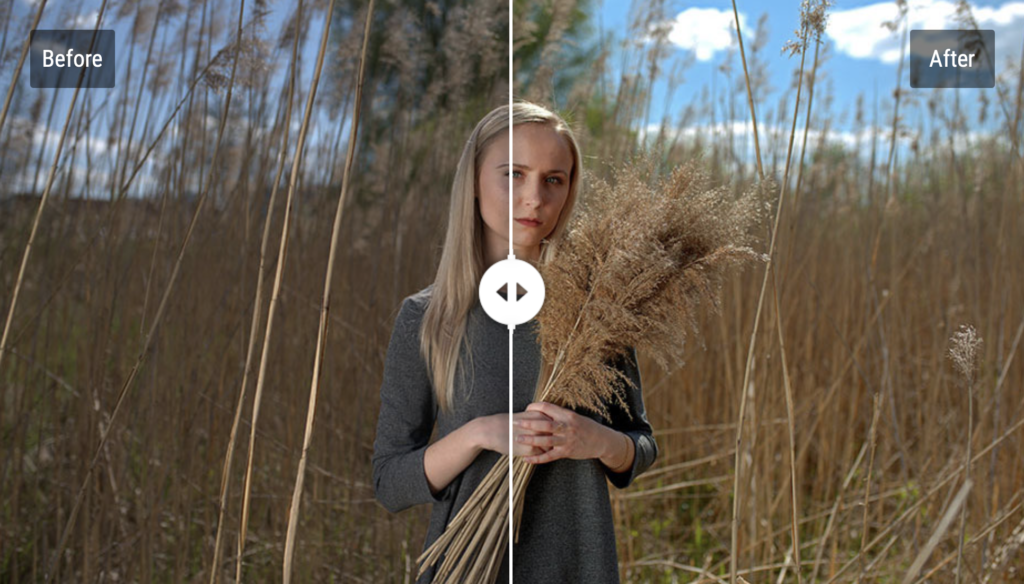
Talvez o maior apelo do PhotoWorks seja sua IA com reconhecimento de conteúdo que simplifica significativamente o processo de edição de paisagens e retratos. Suportando mais de 450 formatos RAW, este software de edição de fotos possui uma interface clara e intuitiva e uma ampla gama de ferramentas - do básico ao nível profissional - destinadas a transformar sua foto sem brilho em um colírio para os olhos.
O PhotoWorks é agradavelmente pouco exigente quando se trata de hardware, operando sem problemas mesmo em computadores de baixa especificação. Ele oferece edição não destrutiva e uma variedade de efeitos de um clique, mas também não foge dos ajustes manuais da velha escola.
Um dos recursos mais brilhantes do PhotoWorks é o retoque de retratos. Graças à avançada tecnologia de reconhecimento facial do PhotoWorks e uma biblioteca de predefinições de embelezamento , este editor de fotos transforma uma rotina de retoque tediosa em um clique - sem sacrificar a qualidade do resultado final.
O recurso Face Sculpt é mais uma ferramenta que leva o retoque de retratos para o próximo nível, pois permite ajustar os recursos faciais do modelo se eles tiverem sido distorcidos por má iluminação ou um ângulo de disparo estranho.
Os recursos notáveis do PhotoWorks incluem:
- Correção automática orientada por IA com base no gênero da foto
- Retoque automático de retrato e ferramenta de escultura de rosto
- Fácil alteração, remoção ou desfoque do plano de fundo
- Mais de 180 filtros artísticos: HDR, vintage, Color splash, etc.
- Ferramentas de gradação de cores e uma biblioteca de predefinições 3D LUT
- Objetos estranhos removidos em poucas pinceladas
- Corte inteligente, perspectiva e correção de distorção da lente
| PRÓS | CONTRAS |
| Pouco exigente em termos de hardware | Apenas para Windows |
| Requer pouco tempo para dominar | Ferramentas de camada inferior |
| Suporta mais de 450 formatos RAW | Não suporta o formato PSD |
| Edição e retoque orientados por IA | Agora ferramentas de desenho |
| Ferramentas de nível profissional como Curvas, Filtro radial | Algumas ferramentas, como um pincel de ajuste, podem ser lentas |
| Uma abundância de tutoriais disponíveis online | ️ A avaliação gratuita não permite que você salve ou baixe seu trabalho. |
2. Foto de afinidade
O Affinity Photo é uma alternativa poderosa do Photoshop que é uma ótima opção para fotógrafos que desejam criar imagens HDR, criar panoramas ou empilhar foco.
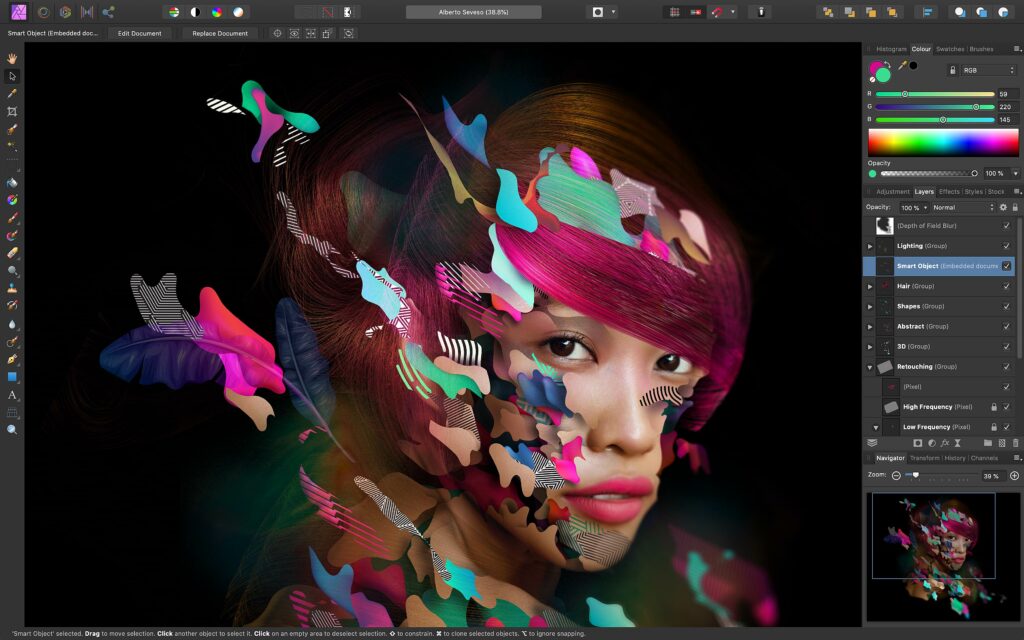
O Affinity Photo faz parte de um trio de aplicativos da Serif que inclui o Affinity Designer (uma alternativa ao Illustrator) e o Affinity Publisher (sua resposta ao InDesign). Os usuários familiarizados com o Photoshop acharão o layout do Affinity Photo como uma segunda natureza. Eles parecem muito semelhantes - e o software é o mais semelhante em termos de usabilidade e recursos também.
Uma coisa que o Affinity Photo tem que você não encontrará no Photoshop é um filtro de separação de frequência dedicado – um recurso bem legal para quem faz muito esse tipo de edição. O Affinity Photo também é o primeiro aplicativo de edição de fotos de nível profissional a funcionar no Windows, Mac e iPad, para que você possa editar o mesmo arquivo em todos os seus dispositivos. O Photoshop finalmente lançou uma versão para iPad em 2019, mas com recursos limitados.
Assim como o Photoshop, o Affinity Photo suporta camadas, para que você possa fazer edições não destrutivas. Esta é uma grande vantagem sobre algumas das outras opções no mercado. No entanto, faltam algumas das ferramentas avançadas de edição que seu principal concorrente possui.
A outra desvantagem é que não há um sistema de gerenciamento de arquivos integrado como o Lightroom.
Os recursos notáveis da foto de afinidade incluem:
- Suporta arquivos RAW
- Ferramentas para HDR, costura panorâmica e empilhamento de foco
- Processamento em lote
- Importar arquivos PSD
- Edição não destrutiva baseada em camadas
- Preço único, sem assinatura mensal
- Suporta vários tipos de arquivo na importação e exportação
| PRÓS | CONTRAS |
| Semelhante em aparência ao Photoshop | Não há tantos recursos avançados quanto Ps |
| Custo único, atualizações vitalícias gratuitas | Nenhum sistema de gerenciamento de arquivos de imagem |
| Muitas ferramentas e filtros de retoque | Pode ser lento com arquivos muito grandes |
| Correções de lente embutidas | |
| Enorme biblioteca de pincéis | |
| Ferramentas de texto poderosas |
3. IA Luminar
O Luminar AI é um novo tipo revolucionário de software de edição de fotos que usa inteligência artificial para acelerar o processo de edição. É voltado para fotógrafos de paisagens e retratos.
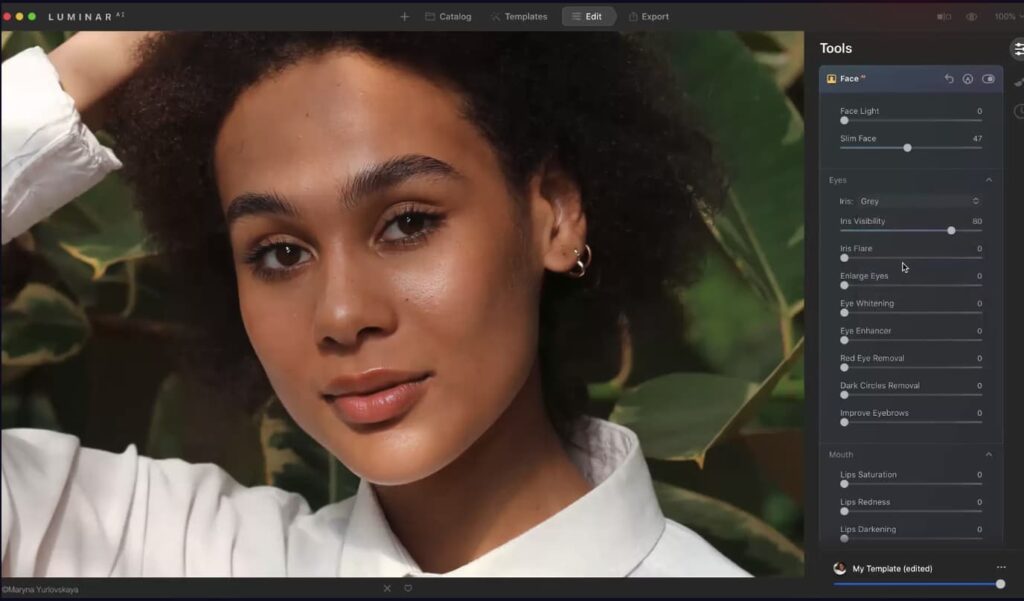
O Luminar AI é diferente de qualquer uma das outras alternativas do Photoshop que entraram em nossa lista. Os desenvolvedores da Skylum, empresa controladora da Luminar, adotaram uma abordagem não convencional para edição de fotos com esta versão do Luminar - é totalmente alimentada por inteligência artificial. O que isso significa é que o Luminar pode detectar e mascarar automaticamente partes da imagem (como o céu, cabelo, pele ou olhos) que você normalmente teria que fazer manualmente.
No coração da tecnologia da Luminar AI estão os modelos. Eles são basicamente como predefinições ou filtros, mas o software os escolhe com base na sua foto. A inteligência artificial estuda sua imagem e sugere os melhores modelos que funcionariam com essa imagem. Claro, você pode alterar cada modelo para se adequar ao seu gosto.
A Luminar AI é excelente em substituições de céu, emagrecimento corporal, aprimoramentos nos olhos, adição de neblina a paisagens e muito mais. Honestamente, algumas das coisas que ele pode fazer são de cair o queixo!
No entanto, como um aplicativo independente, o Luminar fica aquém em outras áreas. Por exemplo, não há edição baseada em camada. Você não pode comparar imagens lado a lado e não há edição em lote. Por esse motivo, muitos fotógrafos usam a versão plug-in do Luminar AI junto com o Photoshop.
Os recursos notáveis do Luminar AI incluem:
- Torna as edições avançadas fáceis o suficiente para iniciantes
- A IA detecta e mascara automaticamente partes da imagem
- Substituições de céu de cair o queixo
- Ferramentas fantásticas de edição de retratos
- Suporta arquivos RAW
- Disponível para Windows ou Mac
- Aplicativo ou plug-in autônomo para Photoshop
| PRÓS | CONTRAS |
| Amigável, fácil de usar | Sem edição baseada em camadas |
| Custo único, atualizações gratuitas | Altos requisitos do sistema |
| Excelente para paisagens e retratos | Faltando muitos recursos avançados do Ps |
| Economia de tempo |
4. Capturar um
O Capture One é um programa sofisticado que é o maior rival do Lightroom. Se você faz a maior parte de sua edição no Lightroom e deseja se afastar da Adobe, essa pode ser a resposta.
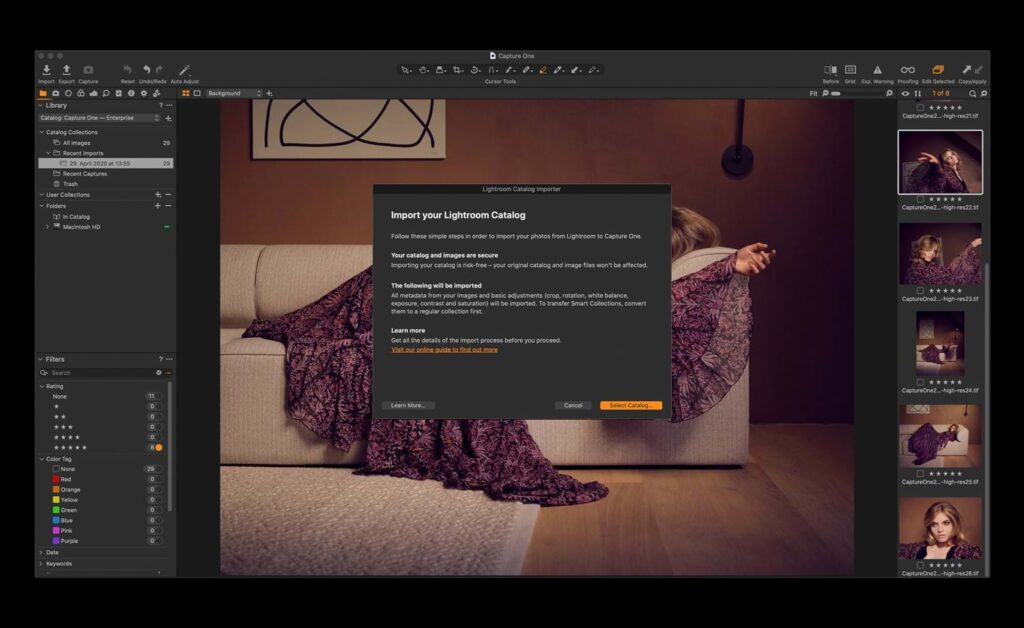
O Capture One é amplamente considerado como a melhor alternativa ao Lightroom , sem o pesado pagamento de assinatura mensal. É um software abrangente de gerenciamento de imagens e editor de fotos da Phase One, fabricantes de câmeras de última geração.
O Capture One não é tão amigável para iniciantes quanto alguns dos outros programas da nossa lista. Novos usuários podem achar a interface difícil de usar no início. No entanto, ele pode ser personalizado para atender às suas necessidades. E há muitos tutoriais gratuitos para ajudar você a começar.
O Capture One, em sua essência, tem tudo a ver com gerenciamento de imagens — e é aí que ele se destaca. No entanto, esta lista é sobre alternativas ao Photoshop, então vamos nos concentrar na variedade de ferramentas de edição de imagem que o software inclui.
O software permite editar arquivos RAW, oferece edição baseada em camadas, correção de lentes, ajustes de níveis e curvas, remoção e clonagem de pontos e gradação de cores. O programa está disponível para Windows PC ou macOS.
Os recursos notáveis do Capture One incluem:
- Sistema de gerenciamento de arquivos eficiente
- Renderiza arquivos Fuji e Sony RAW melhor que o Lightroom
- Melhor alternativa ao Lightroom
- Crie seus próprios atalhos de teclado para ferramentas
- Personalize a interface para atender às suas próprias necessidades
| PRÓS | CONTRAS |
| Não é necessária assinatura | A interface é difícil para novos usuários |
| Desconto para usuários Fuji e Sony | Sem ferramentas avançadas de retoque |
| Excelente renderização RAW | Sem panorama, HDR |
| Suporta edição baseada em camadas | Nenhum modo de mesclagem de camada |
| Classificação de cores avançada |
5. ON1 Foto RAW
ON1 Photo RAW é um forte concorrente para uma alternativa Lightroom/Photoshop. Tem alguns presets excelentes e ainda permite o uso de alguns plugins do Photoshop.
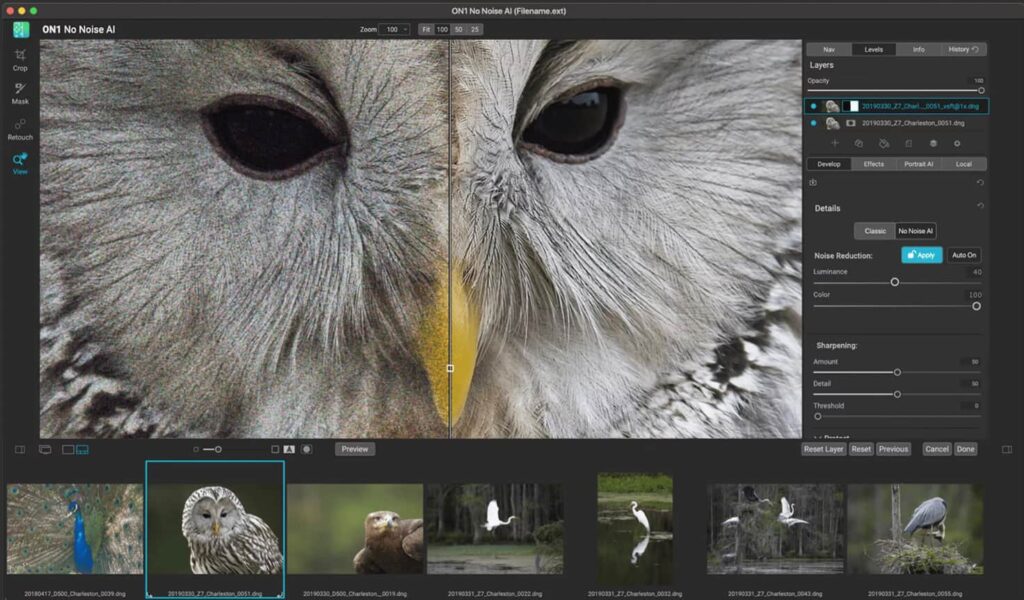
O ON1 Photo RAW é semelhante ao Lightroom Classic. Você obtém um sistema de gerenciamento de imagem com um poderoso processador RAW e um módulo de revelação que dá acesso a todos os ajustes típicos de fotos, como exposição, luminância e nitidez. Os usuários que estão acostumados ao Lightroom terão facilidade em fazer a troca, pois as interfaces são semelhantes.
Por outro lado, se você estiver mais familiarizado com o Photoshop, vai gostar da edição baseada em camadas que obtém com o ON1. Ele ainda tem a capacidade de adicionar texto! Ao contrário do Photoshop, no entanto, todas as edições com ON1 não são destrutivas.
Como o Luminar AI, o ON1 também incorpora várias opções de inteligência artificial, incluindo AI Auto Tone e AI Match, embora pareçam não funcionar tão bem quanto a concorrência.
O ON1 Photo RAW suporta arquivos RAW e, de fato, sua renderização de fotos RAW é considerada por alguns ainda melhor que o Lightroom! Mas, o que o ON1 é realmente conhecido são seus filtros e efeitos. Além das curvas e vinhetas padrão, também possui outras, como Grunge e Sunshine, para ampliar suas edições criativas.
Os recursos notáveis do ON1 Photo RAW incluem:
- Ferramenta proprietária de ampliação de fotos ON1 Resize vale o preço por si só
- Basicamente faz o trabalho do Lightroom e do Photoshop em um
- Recursos de inteligência artificial para retratos e paisagens
- Funciona com alguns plugins do Photoshop
- Inclui HDR, empilhamento de foco e costura panorâmica
| PRÓS | CONTRAS |
| Opção de compra única | A catalogação não é muito sofisticada |
| Edição não destrutiva | A opção de sincronização requer uma assinatura |
| A renderização RAW é ainda melhor que a Adobe | Ata largura de banda em um computador |
| Suporta edição baseada em camadas | Não funciona com macOS mais antigo |
| Muitos filtros e efeitos criativos |
Principais alternativas gratuitas do Photoshop
Não há realmente nada de errado em usar um software de edição de fotos gratuito, como as alternativas populares do Photoshop que veremos neste post.
Muitas das soluções que recomendamos neste post não possuem um número excessivo de ferramentas embutidas – algo pelo qual o Adobe Photoshop é notório.
Isso significa menos curva de aprendizado e mais tempo para edição de fotos.
Além disso, para novos fotógrafos do setor, pode não fazer sentido pagar pela cara assinatura da Adobe Creative Cloud.
Então, sem mais delongas, vamos mergulhar e dar uma olhada em algumas das melhores alternativas gratuitas do Photoshop.
1. Mesa escura
Darktable é um editor de imagens de código aberto que oferece a capacidade de processar arquivos RAW, edição não destrutiva, captura vinculada e gerenciamento avançado de cores. O software é frequentemente comercializado como uma alternativa ao Lightroom porque a interface é muito semelhante.
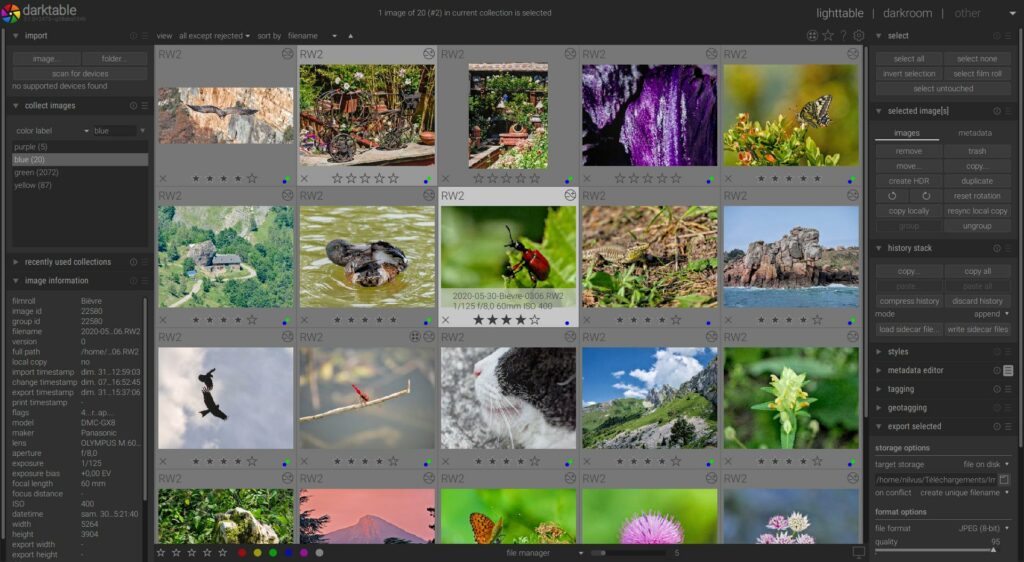
Darktable se gaba de que foi criado para fotógrafos por fotógrafos. Ele é limitado em funcionalidade em comparação com o Photoshop, mas possui algumas ferramentas básicas de aprimoramento de fotos e uma interface semelhante ao Lightroom que permite aplicar edições a várias imagens de uma só vez. Alguns de seus principais recursos incluem edição RAW não destrutiva, a capacidade de criar e salvar suas próprias predefinições e correção de cores.
O Darktable também permite exportar em uma ampla variedade de formatos de arquivo, desde JPG e PNG de baixa resolução até TIFF de 16 bits e imagens EXR de alta faixa dinâmica. O programa funciona com Mac, Windows e Linux.
Onde falta o software, está na edição detalhada de detalhes, como remoção de manchas e ferramentas de retoque. Os usuários também reclamam que o programa pode ser lento e “com erros” e muitas vezes trava ao trabalhar em arquivos grandes.
Os recursos notáveis da mesa escura incluem:
- Edição não destrutiva
- Capacidade de editar arquivos RAW
- Suporte de disparo vinculado para muitas marcas de câmeras
- Darktable está atualmente disponível em 21 idiomas diferentes
- 61 módulos de operação de imagem para ajustar a cor da imagem, tom, equilíbrio, nitidez, contraste e efeitos artísticos
| PRÓS | CONTRAS |
| Interface simples quase idêntica ao Lightroom | Não há ferramentas suficientes para edição ou retoque de detalhes |
| Funciona em dispositivos Apple, Windows e Linux | Buggy e travamentos |
| Pode editar arquivos RAW | |
| Edição não destrutiva | |
| Opções de exportação poderosas |
2. GIMP
O GIMP ( abreviação de GNU Image Manipulation Program ) é uma excelente alternativa ao Photoshop de código aberto para aqueles com orçamentos limitados que ainda precisam de recursos avançados de edição de imagens. Este programa é um editor raster avançado semelhante ao Photoshop.
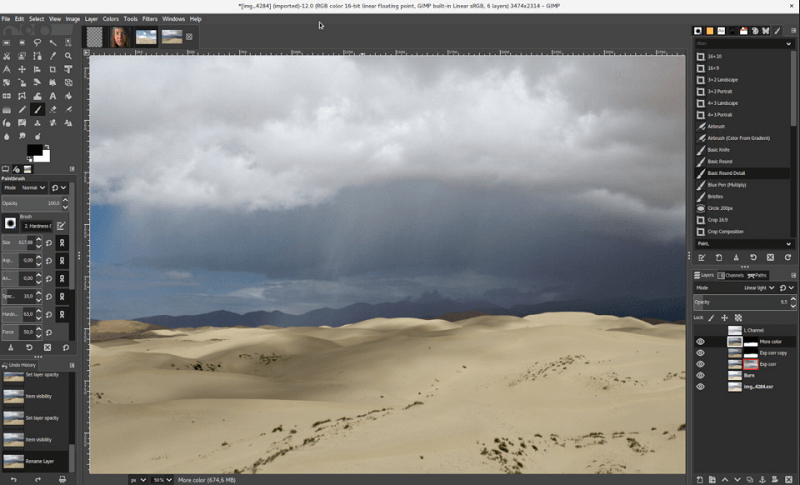
Na verdade, o GNU Image Manipulation Program pode ser usado como um programa básico de pintura, um programa especialista em retoque de fotos, um sistema de processamento em lote online, um conversor de formato de imagem e muito mais, dependendo do que você está procurando.
Você ficará feliz em saber que está disponível para Mac e Windows, bem como Linux, tornando-o uma ferramenta versátil para fotógrafos.
Este programa como uma alternativa gratuita ao photoshop também reconhece a maioria dos formatos de arquivo populares que você esperaria em um editor pago como o Photoshop, incluindo GIF, JPEG, PNG e TIFF. Você também pode encontrar suporte para alguns PSD, embora nem todas as camadas possam ser lidas.
Com uma comunidade de desenvolvedores ativa que ouve os comentários e sugestões dos usuários, este programa vem com o que a maioria dos fotógrafos precisa para editar suas fotos antes de publicá-las.
Recursos notáveis do GIMP incluem:
- Recursos de pintura como ferramenta de pintura ( pincel, lápis, aerógrafo e clone )
- Pincéis e padrões personalizados
- Ferramentas de transformação como girar, dimensionar, cortar e virar
- Camadas de texto editáveis
- Correção de cor
- Suporte MNG para animações
- Ferramentas de edição como camadas, máscaras, curvas e níveis
- Enorme coleção de plugins para estender ( alguns até pré-instalados )
| PRÓS | CONTRAS |
| Toneladas de opções avançadas de edição | Uma curva de aprendizado íngreme, provando ser difícil para iniciantes |
| Nenhuma exibição de anúncios ou limitações | IU desordenada e desatualizada |
| Suporte abrangente de camada com modos de mesclagem | Os pincéis predefinidos compartilham as mesmas configurações |
| Barra de ferramentas do histórico | Sem recursos de desenho |
| Suporte para fatiamento de imagem | Sem filtro RAW da câmera |
Tanto o Gimp quanto o Photoshop usam métodos vetoriais (matemática) para layout geral e elementos como texto, mas estão equipados para lidar com imagens rasterizadas até o pixel e geralmente têm recursos especiais para fazer isso, como brilho/contraste e até mesmo adicionar “ iluminação” para uma imagem ou fotografia raster.

3. Pixlr x
Pixlr X é a versão mais recente do editor Pixlr mais antigo ( e super popular ). O antigo editor Pixlr vem com recursos e melhorias muito mais avançados e busca se tornar uma das melhores alternativas gratuitas do Photoshop .
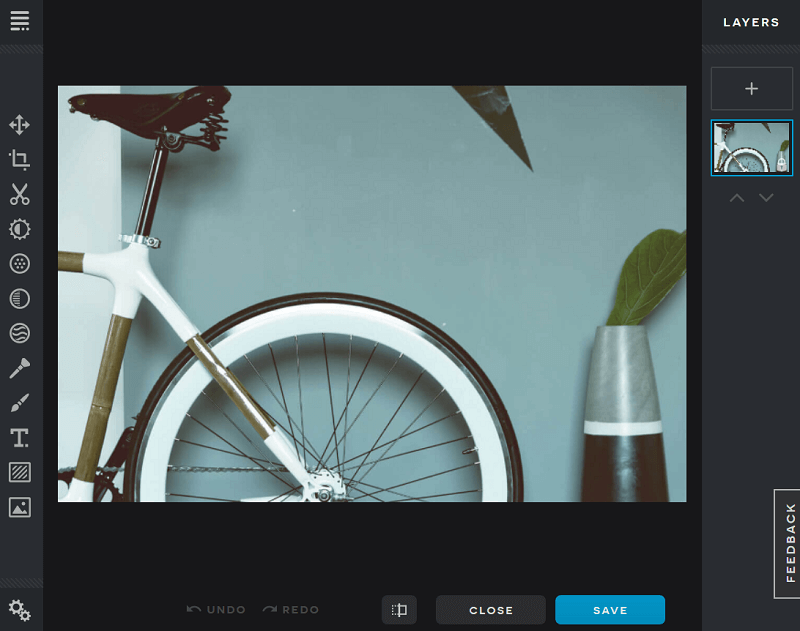
Baseado em HTML5, em vez de Flash, este programa funcionará bem em qualquer navegador moderno ( até iPads e iPhones! ). Isso expande sua usabilidade e o torna mais atraente para fotógrafos de todo o mundo. Além disso, ele vem com uma interface elegante e moderna, completa com esquemas de cores claras e escuras.
O Pixlr X é um editor de fotos online, o que significa que você pode usá-lo com qualquer sistema operacional. Em outras palavras, não importa se você usa Linux, Mac ou Windows, você poderá acessar este programa com facilidade. Sem falar que ele vem com todos os ajustes básicos que você pode precisar para criar imagens bem editadas, e alguns extras também, como as ferramentas de desembaçamento e curvas.
Sentindo-se sobrecarregado com o número de modificações que você pode fazer? O Pixlr x também possui uma ferramenta Auto-Fix que ajuda a evitar edição excessiva.
Os recursos notáveis do Pixlr X incluem:
- Gire, vire e endireite todas as imagens
- Cortar usando uma das sete proporções de imagem predefinidas
- Filtros dignos do Instagram para adicionar a qualquer foto que você enviar
- Ferramenta de texto integrada, completa com conjuntos de fontes elegantes para escolher
- Ajuste a vibração, destaques e sombras
- Amplo suporte de camada com vários modos de mesclagem
| PRÓS | CONTRAS |
| Acessível em qualquer plataforma, incluindo dispositivos móveis | Deve ter uma conexão com a internet para acessar |
| Ferramentas de histórico | Por ser novo, algumas ferramentas ainda estão em beta |
| Usa HTML5 em vez de Flash | Algumas ferramentas, como o pincel de cura, são lentas ( até os desenvolvedores do Pixlr admitem isso ) |
| Abre imagens da área de trabalho ou URLs | Não é tão fácil instalar conjuntos de fontes adicionais como no Adobe Photoshop |
4. Paint.NET
O Paint.NET é outra alternativa do Photoshop para edição de fotos digitais que foi inicialmente projetada para ser um substituto gratuito para o software Microsoft Paint que acompanha o Windows.
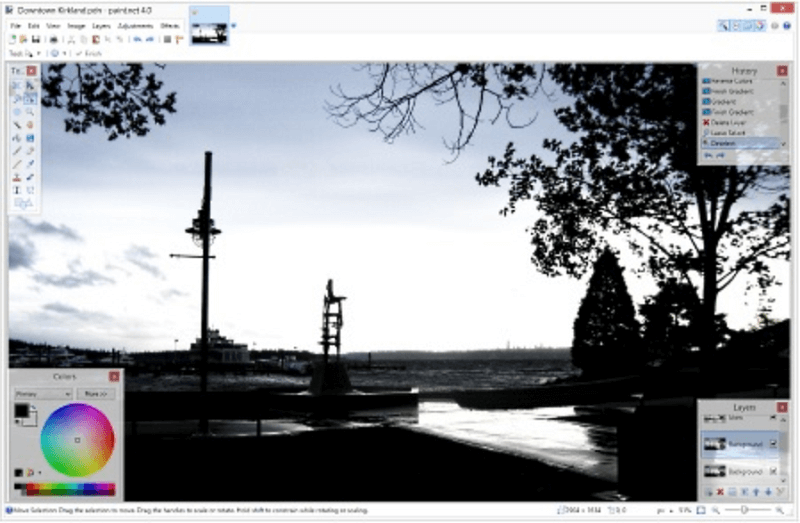
Avanço rápido para agora, e o Paint.NET é uma das ferramentas de edição de imagens e fotos mais poderosas e simples do mercado.
Um dos recursos mais notáveis do Paint.NET é o fato de usar uma interface de documento com guias. Em outras palavras, você pode trabalhar com vários documentos ou painéis em uma única janela e usar as guias para se mover entre todos eles. E para tornar as coisas ainda mais simples para você, o Paint.NET exibe uma pequena imagem em miniatura de cada guia em vez de uma descrição de texto.
Além disso, os desenvolvedores por trás do Paint.NET trabalharam duro para garantir que o software de edição seja rápido para os usuários. Isso não apenas acelera o tempo de edição, mas também evita muita frustração. E quando se trata de desempenho, não se preocupe com nada. O Paint.NET é atualizado automaticamente e sempre vem com novos recursos, melhorias e correções de bugs.
Os recursos notáveis do Paint.NET incluem:
- Função de zoom de rotação 3D para ajudar na recomposição de imagens
- Suporte para várias camadas com modos de mesclagem ( um dos recursos mais usados do Photoshop )
- Ferramenta de histórico para vários desfazer rápidos ( ilimitado )
- Suporta réguas, desenhos e gradientes
- Carimbo de clone para copiar ou apagar partes de imagens
- Toneladas de formatos suportados como PDN, BMP, GIF, JPG, PNG, TIFF, TGA e DDS
| PRÓS | CONTRAS |
| Interface fácil de usar, mesmo para iniciantes | Funciona apenas para sistemas operacionais Windows |
| Ótimo suporte – fórum, tutoriais e plugins para estender o software | Não suporta PSD nativamente |
| Gratuito para uso comercial e comercial sem restrições | A interface do usuário não possui uma maneira de gerenciar plugins |
| Não suporta o snap automático | Nenhuma correção de texto após a aplicação de outros efeitos |
| Muito leve e nunca sacrifica a velocidade e o desempenho |
5. Krita
Funciona no Mac também
O Krita é a alternativa gratuita perfeita do Photoshop para fotógrafos que precisam de um pouco mais de flexibilidade quando se trata de criatividade.
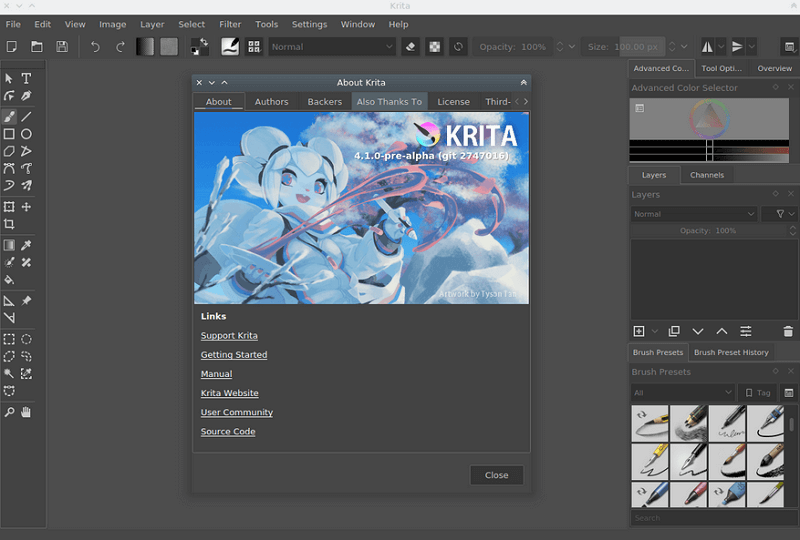
Na verdade, os artistas que procuram dar a todos ferramentas de arte acessíveis construíram o Krita para artistas conceituais, pintores de texturas e foscos, ilustradores e criadores de histórias em quadrinhos.
Quando se trata de colorir suas fotos, você pode usar uma paleta de cores pop-up exclusiva. Além disso, aproveite o sistema de marcação exclusivo do Krita para trocar os pincéis que estão sendo exibidos. Além disso, acesse as cores mais usadas e defina todas as configurações de cores com apenas alguns cliques.
Precisa de algo que o Krita não tem? Você pode importar facilmente pacotes de pincel e textura de outros artistas e expandir seu conjunto de ferramentas. E se você precisar de ajuda adicional, há sempre o fórum do Krita, onde outros artistas ficam para compartilhar seus melhores trabalhos e ideias.
As características notáveis do Krita incluem:
- Crie atalhos para ferramentas comumente usadas
- Estabilizadores de escova para tirar o tremor
- Personalizações de pincel aparentemente infinitas
- Ferramentas assistentes para ajudá-lo a criar a forma perfeita
- Abra, salve, edite e crie imagens HDR e referenciadas à cena
| PRÓS | CONTRAS |
| Aparência muito semelhante ao Photoshop | Sem filtro RAW |
| Interface personalizável | Nenhuma barra de ferramentas de histórico |
| Suporta a maioria dos PSD | Pode ser lento às vezes |
| Inclui sistema avançado de gerenciamento de camadas | Poucas atualizações lançadas |
| Disponível para Linux, Mac e Windows | Documentação desatualizada |
| Controles de toque ruins |
6. Editor de Fotos Online Photopea
Para começar, o Photopea Online Photo Editor é uma boa alternativa baseada na web para o Photoshop que visa resolver o problema de ter que baixar e instalar outro programa em seu computador.
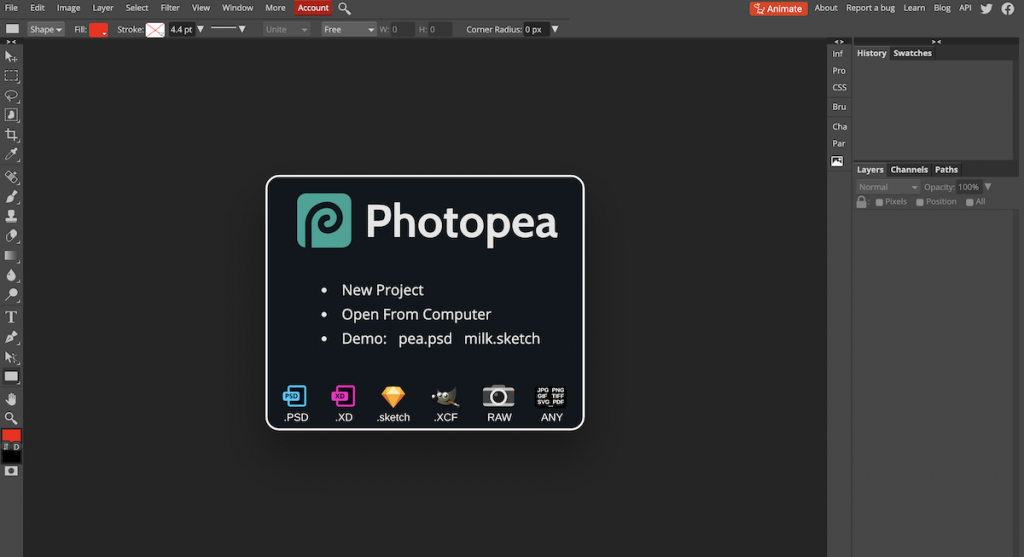
Também visa agilizar o tempo de edição, principalmente quando se trata de tarefas simples como redimensionar uma foto; em vez de ter que esperar o Photoshop carregar.
Como este é um editor baseado na web, é compatível com todas as plataformas e vem com suporte nativo para os formatos PSD, XCF, Sketch, XD e CDR. Você também pode exportar seu trabalho como arquivos PSD, JPG, PNG ou SVG.
Os recursos do Photopea Online incluem:
- Poderosa ferramenta de caneta e pincel
- A capacidade de trabalhar com camadas e aplicar máscaras de camada
- Modos de mesclagem semelhantes ao Photoshop
- Vários ajustes de procedimento, como alteração de brilho, nitidez, adição de desfoque e muito mais
- Seleção decente de modelos pré-fabricados para começar
| PRÓS | CONTRAS |
| Photopea Online Photo editor vem com suporte para PSD e outros formatos de arquivo populares | A versão gratuita exibe anúncios na barra lateral que podem distrair |
| Pode exportar para o formato SVG, bem como para o formato PSD | |
| Tem um plano gratuito que é bom para uso básico | |
| Não requer um plugin de navegador especial para funcionar |
7. Foto Pos Pro
O Photo Pos Pro é um conjunto completo de edição de imagens que rivaliza com o caro software Photoshop quando se trata de aprimorar fotos e criar obras de arte impressionantes.
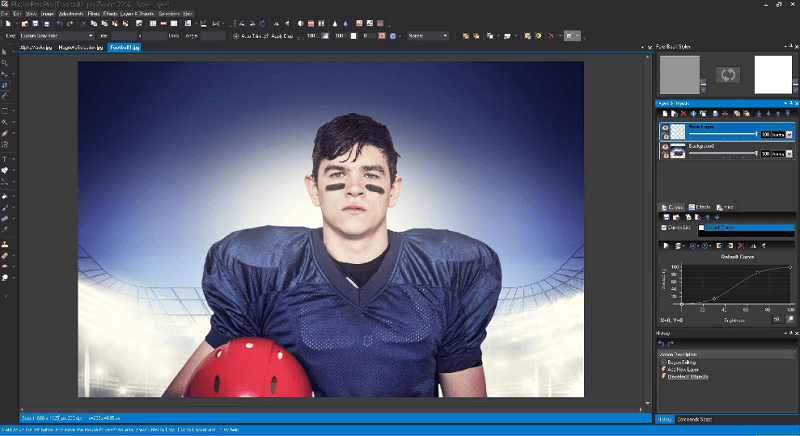
A interface é organizada de forma simples e fácil de entender, diferente de outras alternativas gratuitas do Photoshop como o GIMP. E se as coisas se tornarem um pouco demais para você, você sempre pode ativar o layout 'novato' para ajudá-lo a permanecer no caminho certo e editar o que é importante.
Para aqueles com um pouco mais de experiência, o layout 'expert' oferece aos usuários acesso a ferramentas de edição para trabalhos de ajuste fino, como curvas manuais e ajustes de nível.
E não importa se você usa um Mac ou prefere Windows, o Photo Pos Pro funciona em ambos.
Os recursos do Photo Pos Pro incluem:
- Ferramenta borracha mágica ( remover, apagar e substituir fundos )
- Adicione molduras e colagens
- Toneladas de pacotes de extensão pré-projetados
- Suporte ao cliente 24 horas
- Muitas camadas e máscaras
- Escovas de cura e clone
- Filtre a criação e o salvamento para usar mais tarde
| PRÓS | CONTRAS |
| Modos iniciante e avançado para atender às suas necessidades | O layout 'especialista' pode ser aleatório e ter uma curva de aprendizado íngreme |
| Muitos tutoriais de ajuda | Pode correr devagar às vezes |
| Equilíbrio de ferramentas de edição manual e de um clique | O tamanho do arquivo exportado é limitado |
| Suporte para arquivos RAW |
8. Sumopaint
O Sumopaint é uma das melhores alternativas gratuitas do Photoshop quando se trata de design e funcionalidade. As ferramentas de camadas, de edição e os tipos de pincel e varinha o tornam uma opção viável para quem procura recursos de edição de médio alcance a custo zero.
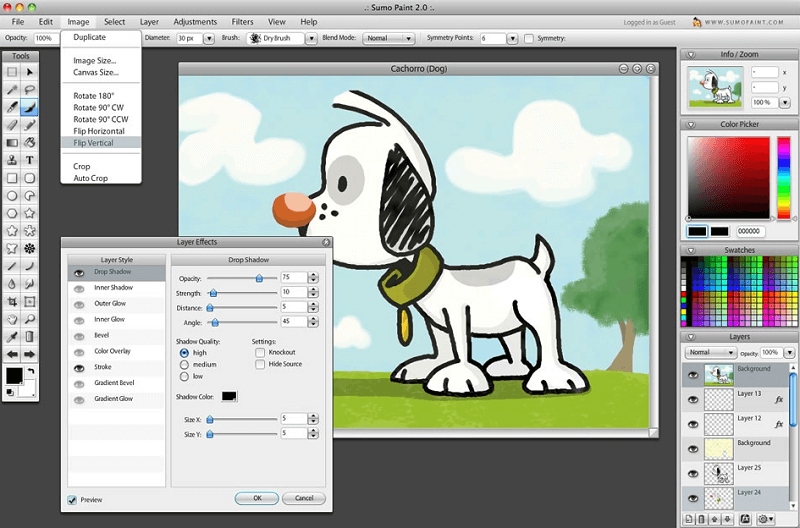
Essa ferramenta de edição de fotos é executada na maioria dos navegadores baseados em Flash, embora haja um Chrome Web App disponível para Chromebooks. Também é baseado em nuvem, o que significa que você nunca precisa baixar ou instalar nada no seu computador ou dispositivo.
Você pode abrir arquivos com extensões como GIF, JPEG e PNG e salvar projetos usando os mesmos formatos, bem como o formato SUMO nativo.
Os recursos notáveis do Sumopaint incluem:
- Comunidade online Sumopaint
- Formato SUMO exclusivo para trabalhar offline
- Mais de 300 pincéis
- Seletor de cores abrangente
- Ferramentas de seleção com recurso de desfazer
- Carimbo de clone para desenho em tempo real
- Camadas, efeitos de camada e modos de mesclagem de camada ( até 100 camadas com efeitos )
| PRÓS | CONTRAS |
| Muito semelhante à interface do Photoshop | Requer Flash e exibe anúncios na página |
| Sempre atualizado toda vez que você abre o aplicativo | Suporte de arquivo limitado sem suporte para o formato PSD padrão do Photoshop |
| Ferramentas de simetria com pontos de simetria, gravidade e modos para ajudar | Sem suporte para réguas ou guias |
| Editor de gradientes com uma coleção de gradientes predefinidos | Falta ferramenta de caneta, filtro Camera RAW e ajuste automático |
9. Beira-mar
Funciona com a Apple – não suporta arquivos .psd
Seashore é uma solução básica de edição de imagens que ainda compete com as principais alternativas gratuitas do Photoshop no mercado. Embora a inspiração tenha sido extraída do GIMP, o Seashore procura oferecer uma interface mais simples para usuários de Mac.
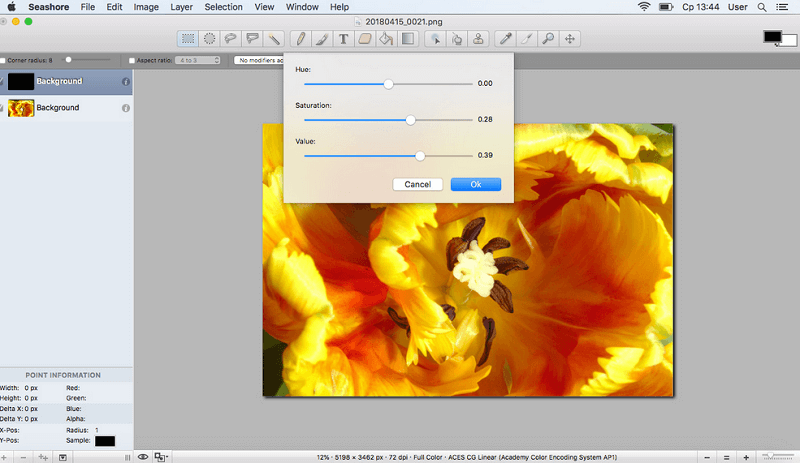
Ele vem com suporte para TIFF, PNG, JPEG, JP2000, BMP, PICT, PDF, XBM e GIF, tornando-o uma das ferramentas de edição mais versáteis em termos de formatos de arquivo. Além disso, há suporte para camadas para que suas criações possam passar de boas a incríveis com algumas edições simples. E se você precisar de gradientes, texturas e anti-aliasing para texto e pinceladas, o Seashore tem o que você precisa.
O mais notável, no entanto, é o fato de que o Seashore suporta a sensibilidade à pressão. Então o que isso quer dizer? Se você estiver usando um tablet de desenho sensível à pressão, poderá usar todos os seus níveis de pressão para personalizar suas fotos.
As características notáveis do litoral incluem:
- Camadas e efeitos de mesclagem
- Pincéis de pintura anti-alias
- 6 efeitos de gradiente, incluindo transparência
- Suporte total para os formatos TIFF, PNG, GIF, JPEG, JPEG 2000, XCF e HEIC
- Seleções arbitrárias usando uma ferramenta de laço
| PRÓS | CONTRAS |
| Muito fácil de usar e adequado para iniciantes | Disponível apenas na Apple App Store |
| O layout do menu imita a interface do Photoshop | Sem efeitos embutidos |
| Versão simplificada da solução GIMP avançada | A interface do usuário parece desatualizada |
| Não suporta nenhum arquivo PSD |
10. Colorcinch
Colorcinch é um editor baseado na web muito fácil de usar e uma ótima alternativa ao Photoshop. Possui uma extensa coleção de predefinições, gráficos e outros ativos criativos.
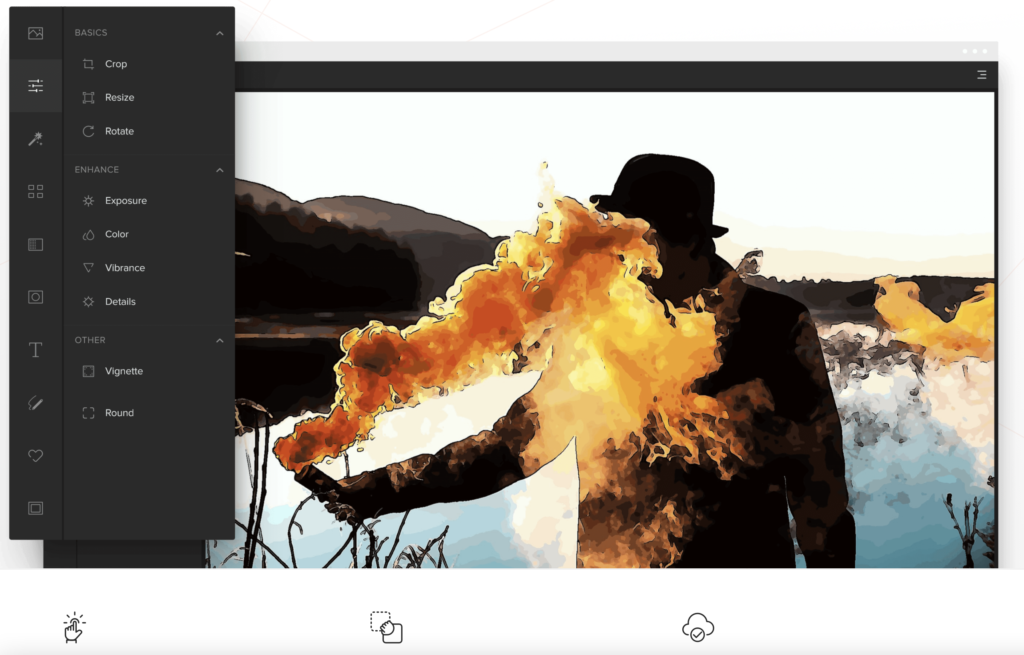
Um dos maiores pontos fortes do Colorcinch é o fato de apresentar um punhado de efeitos especiais com inteligência artificial . O Cartoonizer é um deles e pode facilmente transformar imagens em desenhos, esboços e pinturas.
Este editor de fotos é uma plataforma web, então você não precisa baixar e instalar nada para usá-lo. Funciona em Mac, Windows PC e Linux, desde que você tenha uma conexão confiável com a Internet.
O Colorcinch oferece acesso a mais de 1,5 milhão de fotos de alta resolução para uso pessoal e comercial. Há também centenas de bordas artísticas e máscaras para escolher, bem como dezenas de milhares de gráficos e ícones vetoriais.
Colorcinch permite exportar seu trabalho em formato PNG, JPG ou PDF. A qualidade disponível vai até 300DPI.
Os recursos notáveis do Colorcinch incluem:
- Filtros com inteligência artificial que podem transformar fotos em desenhos, esboços e pinturas
- Uma ferramenta de texto moderna e centenas de sobreposições, molduras e máscaras
- Uma coleção de efeitos e filtros artísticos não genéricos
- Milhares de ícones vetoriais e gráficos para adicionar detalhes extras
- Ferramentas para cortar, redimensionar, endireitar e girar fotos
- Opções integradas para melhorar a aparência da sua foto (vibração, exposição, cor, brilho, contraste, etc.)
| PRÓS | CONTRAS |
| Interface intuitiva, limpa e amigável | Não funciona offline, você precisa ter uma boa conexão com a internet para usar o editor de fotos |
| É baseado na web e funciona em dispositivos Apple, Windows e Linux | |
| Possui alguns ótimos filtros com inteligência artificial que podem transformar suas fotos em desenhos animados, esboços e pinturas | |
| Nenhum registro é necessário, você pode editar gratuitamente | |
| Mais de 50.000 gráficos e ícones vetoriais para escolher |
Conclusão
O Photoshop e o Lightroom são o padrão do setor por um bom motivo - eles são repletos de recursos que fazem o trabalho. Mas, quando a Adobe mudou para um modelo de assinatura, muitos usuários começaram a abandonar o barco, procurando uma opção mais acessível. Por que pagar centenas de dólares por ano por recursos que você não usa?
Se você está procurando a melhor alternativa ao Photoshop, por qualquer motivo, você não está sozinho. Se você optar por uma das opções gratuitas ou optar por editar com uma das opções pagas, esperamos que você tenha encontrado neste post a alternativa perfeita do Photoshop para atender às suas necessidades!
Se você está apenas começando e deseja descobrir quais ferramentas são mais adequadas para você, confira este artigo sobre o melhor software de edição de fotos para iniciantes!
